傲梅分区助手绿色版是一款很不错的磁盘管理软件,通过这款傲梅分区助手绿色版就可以对我们的磁盘进行各方面的管理,比如可以去进行磁盘大小的分区以及迁移系统或者是进行分区的合并等等,当我们使用这款工具之后可以大大的提高我们对磁盘的管理效率,分区非常的简单快捷,让你可以去进行无损操作,你不同担心对我们的系统造成任何的损坏,界面非常的简洁干净,还可以对我们的磁盘进行检测,发现问题可以立马进行修复。

傲梅分区助手绿色版优势:
1、快速分区、调整分区大小
2、合并、切割分区
3、复制分区、磁盘向导
4、创建/删除/格式化分区
5、迁移操作系统
6、分区恢复、对齐
傲梅分区助手绿色版安装:
1、从本站下载名为“PAInstall1212.zip”的傲梅分区助手软件包,将压缩包解压,使用鼠标左键双击打开解压得到的安装文件。
2、进入安装程序,可以看到软件版本为6.3,确认安装后,点击“下一步”。

3、阅读分区助手软件许可协议,建议各位用户仔细阅读,如无异议的话,则使用鼠标左键单击选择左下角的“我同意此协议”,然后点击“下一步”。

4、阅读软件相关信息,了解软件功能,之后点击“下一步”。

5、点击“浏览”选择傲梅分区助手的安装目录,此处不建议安装在C盘,如果C盘文件过多的话,会影响计算机的运行速度。选定后点击“下一步”。

6、点击“浏览”选择傲梅分区助手的开始菜单文件夹,一般情况下保持默认设置即可。之后点击下方的“下一步”按钮。

7、然后用户根据使用需要选择是否“创建桌面快捷方式”和“创建快速启动栏快捷方式”,确认选择后点击“下一步”。

8、确认安装信息,确保信息正确,知道点击“安装”按钮开始安装。

9、傲梅分区助手的安装过程大约需要3分钟,请耐心等待。

10、安装结束后,会自动跳转至安装完成界面。如果需要马上使用傲梅分区助手则勾选“立即运行分区助手”;如果需要了解使用方法,则勾选“查看分区教程”。最后点击“完成”按钮即可。

傲梅分区助手绿色版操作:
怎么分区?
1、打开安装好的傲梅分区助手,在下方对应的硬盘中找到需要分区的盘符,使用鼠标右键单击,在打开的右键菜单中点击选择“创建分区”功能。
2、进入创建分区窗口,首先可以用鼠标左键点击两个新盘符中间的箭头图标左右拖动来调整新分区的大小,或者可以直接从下方设置新盘符的名称和大小。
3、点击左下方的“高级”按钮,在高级设置中,可以选择新分区的卷标和文件系统。如果是SSD硬盘的话,最好勾选上“SSD分区对齐优化”选项。全部选定后,点击下方的“确定”按钮等待分区任务完成即可。
傲梅分区助手绿色版评价:
解决了GPT磁盘与MBR磁盘互转后分区丢失的问题。
安装Windows系统到移动硬盘功能中新增支持Windows 7系统和选择系统版本。
新增固态硬盘安全擦除功能。
新增Windows 10 1703版本系统上U盘的第二分区支持分配盘符。

精品推荐
相关版本
- 傲梅分区助手最新版 v9.13.1 破解版20.29MB查看详情
- 傲梅分区助手破解版 v9.6 最新版本13.96 MB查看详情
- 傲梅分区助手最新版 v7.2.0 正式版11.54MB查看详情
- 傲梅分区助手中文绿色版 v9.6 破解版下载13.96 MB查看详情
- 傲梅分区助手正式版 v9.5.0 官方版33.28MB查看详情
大家都喜欢
- 电脑软件
- 手机软件


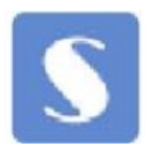

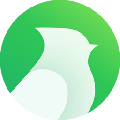



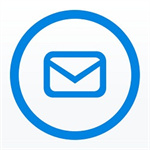



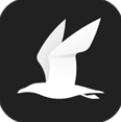




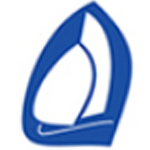




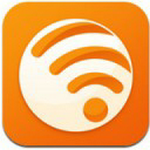
















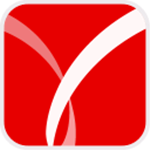




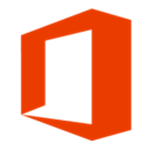









 TT语音官网版 v1.5.7 精简版大小:89.25MB
TT语音官网版 v1.5.7 精简版大小:89.25MB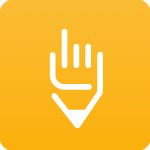 橙瓜码字破解版 v2.0.0 电脑版本大小:88MB
橙瓜码字破解版 v2.0.0 电脑版本大小:88MB microsoft office2021完美破解版 v2021 无广告版大小:3.07GB
microsoft office2021完美破解版 v2021 无广告版大小:3.07GB 必应词典官网 v3.5.4.1 免费完整版大小:30.90MB
必应词典官网 v3.5.4.1 免费完整版大小:30.90MB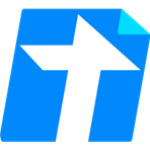 腾讯文档破解版 v2.2.6 无广告版大小:117.26MB
腾讯文档破解版 v2.2.6 无广告版大小:117.26MB 磁力天堂最新版官网 v1.0 精简版大小:3.38MB
磁力天堂最新版官网 v1.0 精简版大小:3.38MB wps2019企业版 破解版 完整篇大小:66M
wps2019企业版 破解版 完整篇大小:66M